第四章 图层及特性
AutoCAD 第4讲 图层、图块和对象特性
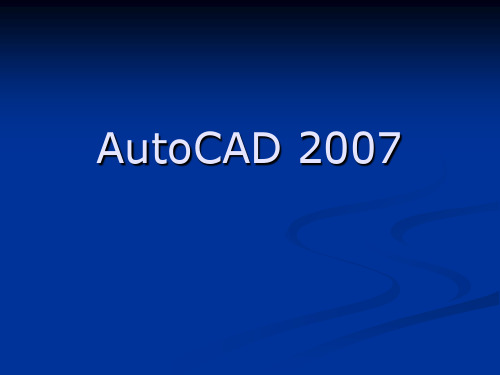
第4讲 图层、图块和对象特性
4.1 图层 4.2 图块 4.3 对象特性 4.4 动态块 4.5 查询
4.1 图层
4.1.1 认识图层
1、何为图层?? 何为图层?? 图层就像是透明而重叠的描图纸, 图层就像是透明而重叠的描图纸,可以在其上绘制不同 的对象 用户通过分图层,对图形对象、文字、标注等进行归类, 用户通过分图层,对图形对象、文字、标注等进行归类, 从而控制对象的显示和编辑,提高绘图效率。 从而控制对象的显示和编辑,提高绘图效率。
4.2.3 创建带属性的块 创建带属性的块Attdef
在一般情况下,定义的块只包含有图形信息, 在一般情况下,定义的块只包含有图形信息,而有些情况 下需要定义块的非图形信息, 下需要定义块的非图形信息,这一类信息可以显示在图形 也可以不显示,但在需要的时候可以提取出来, 中,也可以不显示,但在需要的时候可以提取出来,还可 以对需要的信息进行统计分析. 以对需要的信息进行统计分析. 块的属性便可以定义这一类的非图形信息。 块的属性便可以定义这一类的非图形信息。
2、图层的特性
(1)系统对图层数量没有任何限制,对每一图层上的 系统对图层数量没有任何限制, 图形数量也没有任何限制。 图形数量也没有任何限制。 (2)新建一幅图时,CAD自动生成“0”图层,不能删除, 自动生成“ 图层,不能删除, 新建一幅图时,CAD自动生成 该层名不能被修改。 该层名不能被修改。 (3)一个图层只能默认设置一种线型、一种颜色,但 一个图层只能默认设置一种线型、一种颜色, 默认设置一种线型 一个图层下的不同实体可以使用不同的线型、颜色。 一个图层下的不同实体可以使用不同的线型、颜色。 (4)用户只能在“当前图层”绘图,可改变当前图层。 用户只能在“当前图层”绘图,可改变当前图层。 (5)用户可以对各图层进行打开、关闭、冻结、解冻、 用户可以对各图层进行打开、关闭、冻结、解冻、 加锁、解锁等操作。 加锁、解锁等操作。
图层的概念及特性-盐城师范学院(精)

图层对话框
设置图层
• 创建图层:点取“新建”按钮,输入新的图层 名、点取确定按钮即可。 • 指定图层的颜色:单击图层列表中的颜色图标 弹出一个选择颜色对话框,用户可以从中选择 颜色。 • 指定图层的线型:在图层列表中选出图层,然 后单击与该图层相关的线型名,弹出一个“线 型选择”对话框,点取“加载”弹出一个“线 型加载或重载”对话框。从可用线型列表中选 择一种线型,点取“确定”按钮,返回到“线 型选择”对话框。在“加载线型”列表中选择 一种线型,点取“确定”按钮,即可为图层选 取指定的线型。
颜色设置对话框对象特性控制?建立于图层上的图形其属性除了由图层属性管理对话框控制外还可以由对象特性工具栏对线型颜色进行控制
线型概念
• CAD中默认的线型为细实线 • 在实际工作中我们会经常要用到其它的 各种线型,例如在机械图中,我们用中 心线表示圆心。 • 在CAD中我们要设置所需要的线型。而 且还要设置线型的比例和粗细。
颜色设置
• 图层有自身的颜色,如果将当前颜色设 置为随层,即是使用图层的颜色进行绘 图。如果想使用其它颜色绘图,在对象 特征工具栏上,选择“颜色”控制列表, 从列表中选择一种颜色。 • 要修改已有对象的颜色,可先选择对象 然后再选取颜色。
颜色设置对话框
对象特性控制
• 建立于图层上的图形,其属性除了由图 层属性管理对话框控制外,还可以由对 象特性工具栏对线型、颜色进行控制。 • 打开对象工具栏的方法:显示对象特性 工具栏即可。 • 对象工具栏上有新建图层工具栏、当前 图层、图层管理、颜色管理、线型管理、 线宽管理。
线宽设置
• 命令输入:执行菜单命令“格式-线宽” 打开线宽对话法:选择线宽列表、选择线宽采 用的单位,确定在屏幕上是否显示线宽, 还可以调整线宽的显示比例。
4第四章 对象特性

图层层数没有限制 每个图层都有自己的名字加以区别 绘图只能在当前图层上绘图 各图层具有相同的坐标系绘图界限 、显示时的缩放倍数。 可以对位于不同图层上的实体同时 进行编辑操作。
2、图层状态
一个图层可以被设置成可见(开 )或不可见(关)。 图层的名称最多可由2 5 5个字符 组成。这些字符包含字母、数字 和特殊符号:美元( $),连字 符( -),下划线( _)和空格。 通常图层名称是应使用描述性文 字。
C H A N G E命令用于修改选定 对象的特性,如颜色、线型、线宽、 图层、标高、厚度和打印样式。另外 ,此命令还可以修改直线、圆、文本 和块的某些特性。
访问方法
命令行:CHANGE
操作方法
命令: change 选择对象: (选择一个对象) 选择对象: Enter (按Enter键结束构造选择集) 指定修改点或[特性(P)]: (指定选定对象的修改点或选择“特性”选项 以修改对象的特性)
命令行: PEDIT 菜单:修改→多段线 工具条:修改Ⅱ→多段线
操作方法
命令: pedit 选择多段线: (选择多段线、直线或圆弧) 如果选择的对不是多段线,则提示: 所选对象不是多段线 是否将其转换为多段线?<Y> :E n t e r (选择的对象被转换为可编辑的单个多段线)
操作方法
如果选择对象是多段线,则直接提示: 输入选项[闭合(C)/合并(J)/宽度 (W)/编辑顶点(E)/拟合(F)/样条曲 线(S)/非曲线化(D)/线型生成(L)/ 放弃(U)]: (选择一个所需选项)
1、图层的概念
所有的图层均使用同一个 图形界限、坐标系和缩放比例 因子。要将一个对象绘制在一 个特定的图层上,首先应将该 图层设置为当前层。在Auto CAD中有、且只有一个当前层。 无论绘制任何对象,都将该对 象放置在当前层上。当前层就 像手工绘图时最上面的透明描 图纸。
第四章 图层和实体特性

主讲: 主讲:洪从华
电话:3885607 E-mail:hongchqiao@
第四章 图层和实体特性
用AutoCAD绘制每个对象都具有图层、颜色 以及线型、线宽四个基本特征。AutoCAD允许 用户建立、选用不同的图层来绘图以及选用不 同的线型、线宽与颜色绘图。 4.1 实体的颜色 4.2 实体的线型 4.3 图层 4.4 观察和修改对象特性
(2)
ON
该列显示或改变图层的打开与关闭状态。如果图 层被打开,小灯泡用黄色显示,该图层上的对象 被显示或在绘图仪上输出。如果图层被关闭,则 小灯泡用灰色显示,该图层上的对象不被显示, 也不能在绘图仪上输出,但参与处理过程中的运 算。若关闭当前层,AutoCAD将会显示警告信息, 警告用户正在试图关闭当前层,但用户可以关闭 当前层。 单击小灯泡图标可实现图层的打开与关闭的切换 。
实体的线宽(LineWeights) 4.3 实体的线宽(LineWeights)
一.访问方法
下拉菜单:Format-> LineWeights 工具条:Object Properties-> LineWeights Command: LineWeights
二.说明
1.ByLayer 2.ByBlock 3.Default 4.具体线宽
(3)
Frowze
该列显示或改变图层的冻结与解冻状态。解冻的 图层用太阳表示,被冻结的图层用雪花表示。单 击这些图标可实现图层的冻结与解冻的切换。被 冻结的图层上的图形对象不仅不能被显示或绘制 ,而且也不参与处理过程中的运算。在复杂的图 形中冻结不需要的图层可以加快系统重新生成图 形的速度,但是,当前层是不能被冻结的。如果 要冻结当前层,或者要将冻结层设置为当前层, AutoCAD都会显示警告信息。
PS教程 第4章 图层的基础操作
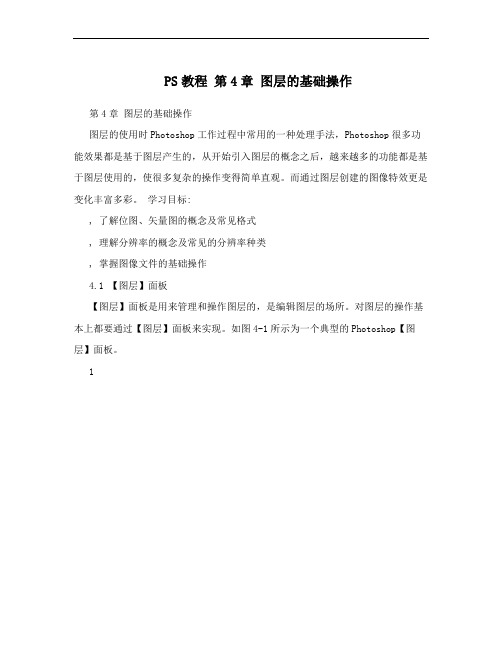
PS教程第4章图层的基础操作第4章图层的基础操作图层的使用时Photoshop工作过程中常用的一种处理手法,Photoshop很多功能效果都是基于图层产生的,从开始引入图层的概念之后,越来越多的功能都是基于图层使用的,使很多复杂的操作变得简单直观。
而通过图层创建的图像特效更是变化丰富多彩。
学习目标:, 了解位图、矢量图的概念及常见格式, 理解分辨率的概念及常见的分辨率种类, 掌握图像文件的基础操作4.1 【图层】面板【图层】面板是用来管理和操作图层的,是编辑图层的场所。
对图层的操作基本上都要通过【图层】面板来实现。
如图4-1所示为一个典型的Photoshop【图层】面板。
1图4-1Photoshop的【图层】面板【混合模式】:在此下拉菜单中可以选择图层的混合模式。
【不透明度】:在此输入数值,可以设置图层的不同名都。
【锁定】:在此单击不同的按钮,可以缩地哦那个图层的位置、可编辑性等属性。
【指示图层可视性】:用于标记当前图层是否处于显示状态。
【图层组】:用于标记图层组。
【链接图层】按钮:在选中多个图层的情况下,单击此按钮可以将选中的图层链接起来,以方便对图层中的图像进行对齐、统一缩放等操作。
2【添加图层蒙版】按钮:单击此按钮,可以为当前选择的图层添加图层蒙版。
【创建新组】按钮:单击此按钮,可以新建一个图层组。
【创建新的填充或调整图层】按钮:单击此按钮并在弹出的菜单中选择一个调整命令,可以新建一个调整图层。
【创建新图层】按钮:单击此按钮,可以新建一个图层。
【删除图层】按钮:单击此按钮,可以删除一个图层。
4.2 图层的基本操作4.2.1选择图层选择图层时图层操作中最基础的操作。
Photoshop中构成图像的像素全部分布在不同的图层中,因此如果要编辑图像,就必须首先选择图像所在的图层,使其成为当前编辑图层。
1. 选择一个图层要选择一个图层,在【图层】面板中单击需要选择的图层即可。
也可以直接在图像中使用【移动工具】来选择图层。
第四章 CAD图层及特性

• 可 为 图 层 取 名 字
图层的创建及取名
• 演示图层的创建过程及命名 • 命名规则: 1)便于理解图层的分类及用途 2)名称最多可以包含 255 个字符。除了字母和数字 以外,名称中还可以包含空格和特殊字符,不能使用 的特殊字符包括大于和小于号 (< >)、斜杠和反斜杠 (/ \)、引号 (“)、冒号 (:)、分号 (;)、问号 (?)、逗点 (,)、 星号 (*)、竖杠 (|)、等号 (=) 和反引号。不能使用 Unicode 字体创建的特殊字符。 3)任何新建的图形,均含一个特殊的“0”图层,其 名称为“0”,且不能更改名字。其余用户创建的图层 可以任意修改名字,但不得出现重名字。 • 一个图样中根据需要可创建不受限制的图层
线宽的设置及使用
• 功能的打开:用状态信息行上的“线宽”功 能按钮打开或关闭。 • 线宽的设置与修改:在功能按钮上单击鼠标 右键即可进行线宽的显示及设置。 • 线宽的使用: 1、在图层特性管理器中设置线宽。 2、在图层属性工具条中直接使用线宽。
颜 色
• 图层对象颜色的设置方法 1 执行格式菜单的颜色子菜单 2 命令行上执行COLOR/COLOUR命令 3 在图层特性管理器中直接实现 • 一个图层只能设置一种颜色,当指定对象特性 的颜色随层时,该图层上的实体的颜色将随层。 也可以为图层上的某个实体指定特定的颜色。
线型的使用
• 线型的加载: 1)在命令行上执行LINETYPE命令 2)在格式菜单中执行线型子菜单 3)在图层特性管理器中加载线型 • 线型比例的设定: 1、整体线型比例的设定 1)LTSCALE 2)线型管理器中设定 2、当前实体线型比例设定 1)CESCALE 2)线型管理器中设定 • 一个图层只能设置一种线型,当指定对象特性的线型随层时, 该图层上的实体的线型将随层。也可以为图层上的某个实体 指定特定的线型。
图层CAD

特性匹配
命令: 命令:ma 功能:类似于Word中的“格式刷” 中的“ 功能:类似于 中的 格式刷” 方法: 方法: 先选择源对象(鼠标变成一把刷子), 先选择源对象(鼠标变成一把刷子), 再选择目标对象, 再选择目标对象,可以同时对多个目标对 象进行修改 退出可以按ESC 退出可以按
图层顺序
CAD当中图层本是没有先后之分,没有上下 当中图层本是没有先后之分, 当中图层本是没有先后之分 之分, 之分,后画的在先画的图形之上 修改图形的叠放次序: 修改图形的叠放次序: 选中图形——右键 右键——绘图次序 选中图形 右键 绘图次序
线型的意义(参考国家标准 线型的意义(参考国家标准P12) )
1.粗实线:可见的轮廓线 粗实线: 粗实线 2.细实线:尺寸线、尺寸界线、剖面线、引出线 细实线: 细实线 尺寸线、尺寸界线、剖面线、 3.波浪线:断裂处的边界线,视图和剖视分界线 波浪线: 波浪线 断裂处的边界线, 4.虚线 4.虚线:不可见轮廓线 虚线: 5.点划线:轴线、对称中心线 点划线: 点划线 轴线、 6.双点划线:假想投影轮廓线,中断线 双点划线: 双点划线 假想投影轮廓线, Tip:以上2、3可以合并,因为粗细相等,波浪线 :以上 、 可以合并,因为粗细相等, 可以一(三维图) 图层综合练习一(三维图)
图层练习一
图层状态
1、显示/隐藏(开/关)图层 、显示 隐藏 隐藏( 关 能将该图层上绘制的图型隐藏起来 Tip:若将图层隐藏后,再将其它图层上的图形全 :若将图层隐藏后, 部移走,当再次显示该图层时, 部移走,当再次显示该图层时,该图层位置没有 发生变化。 发生变化。 2、冻结图层 、 同样能够将图层隐藏, 同样能够将图层隐藏,与1的区别是不能选中该图 的区别是不能选中该图 层了 Tip:但不能冻结当前正在绘制的图层。 :但不能冻结当前正在绘制的图层。 3、锁 、 能在图层上进行绘制,但不能删除、 能在图层上进行绘制,但不能删除、修改
AutoCAD机械制图应用教程(2014版)第4章 设置线型、线宽、颜色与图层

4.1 设置与修改线型
线型是直线或某类曲线的显示方式。例如,连续直线、虚线和点划线等 。在建筑制图中不同的线型代表的含义是不同的,例如,实线一般代表可见 对象,而虚线一般代表隐含的对象。在AutoCAD绘图过程中,关于线型的 操作包括加载线型、设置当前线型、更改对象线型和控制线型比例 。
设置加载线型 修改线型比例
在AutoCAD中,完成建立图层后,需要对其进行管理,包括图层的切换 、重命名、删除及图层的显示控制等 。
设置图层特性 设置为当前层 保存与恢复图层状态 转换图层
使用图层工具管理图层
4.5 设置对象特性
对象特性是AutoCAD提供的一个非常强大的编辑功能,或者说是一种编 辑方式。绘制的每个对象都具有特性。有些特性是基本特性,适用于多数对 象。例如图层、颜色、线型和打印样式。有些特性是专用于某个对象的特性 。例如,圆的特性包括半径和面积,直线的特性包括长度和角度。可以通过 修改选择的对象的特性来达到编辑图形对象的效果有许多不同类型的图形对象,为了方便区分和管 理,可以通过创建多个图层,将特性相似的对象绘制在同一个图层中。例如 ,将图形的所有尺寸标注绘制在标注图层中 。
图层的特点
创建新图层 设置图层的颜色
设置图层的线型
设置图层的线宽 打印设置
4.4.2 创建与设置图层
AutoCAD的索引(ACI)颜色是AutoCAD中使用的标准颜色。每一种颜色 用一个ACI编号对应,编号是1~255中的整数。标准颜色的名称只用于1~7 号颜色,颜色的名称分别为1红色、2黄色、3绿色、4青色、5蓝色、6品红色 、7白色/黑色。 真彩色使用24位颜色定义显示16兆色。指定真彩色时,可以使用RGB或 HSL颜色模式。如果使用RGB模式,可以指定颜色的红、绿、蓝组合。如 果使用HSL颜色模式,则可以指定颜色的色调、饱和度和亮度要素。
photoshop中图层基本特性介绍
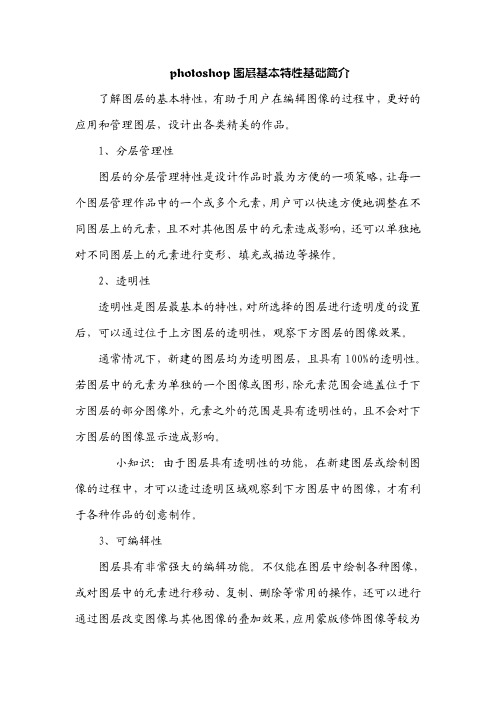
photoshop图层基本特性基础简介
了解图层的基本特性,有助于用户在编辑图像的过程中,更好的应用和管理图层,设计出各类精美的作品。
1、分层管理性
图层的分层管理特性是设计作品时最为方便的一项策略,让每一个图层管理作品中的一个或多个元素,用户可以快速方便地调整在不同图层上的元素,且不对其他图层中的元素造成影响,还可以单独地对不同图层上的元素进行变形、填充或描边等操作。
2、透明性
透明性是图层最基本的特性,对所选择的图层进行透明度的设置后,可以通过位于上方图层的透明性,观察下方图层的图像效果。
通常情况下,新建的图层均为透明图层,且具有100%的透明性。
若图层中的元素为单独的一个图像或图形,除元素范围会遮盖位于下方图层的部分图像外,元素之外的范围是具有透明性的,且不会对下方图层的图像显示造成影响。
小知识:由于图层具有透明性的功能,在新建图层或绘制图像的过程中,才可以透过透明区域观察到下方图层中的图像,才有利于各种作品的创意制作。
3、可编辑性
图层具有非常强大的编辑功能。
不仅能在图层中绘制各种图像,或对图层中的元素进行移动、复制、删除等常用的操作,还可以进行通过图层改变图像与其他图像的叠加效果,应用蒙版修饰图像等较为
复杂的操作。
本文由微商怎么做的博客发布,转载请注明出处。
第4章 图层(第一课)
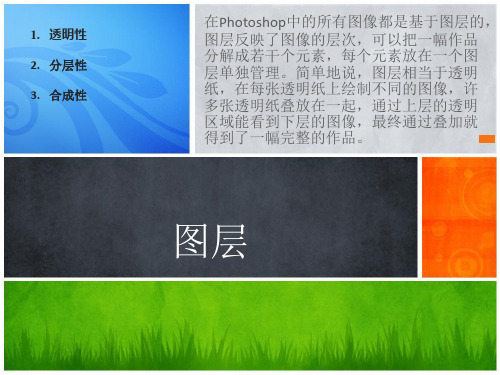
2.外发光与内发光
(1)外发光 外发光样式用于在图层内容的外边缘添加发光效果。外发光选项包括如下内容。 1)混合模式:选定外发光的图层混合模式。 2)不透明度:设置外发光的不透明度,值越大阴影颜色越深。 3)杂色:用于设置外发光的杂点多少。 4)方法:用于选择精确或柔化的外发光的边缘效果。 5)扩展:设置外发光的强度,变化范围是0%~100%,值越大,投影效果越强烈。 6)大小:设置外发光的柔化程度,变化范围是0%~250%,值越大,柔化程度越 大。当为0时,则不产生任何效果。 7)等高线:用于设置外发光的多种等高线效果。 8)消除锯齿:选中该选项,可以消除所使用的等高线的锯齿,使之平滑。 9)范围:用于调整外发光中等高线的分布范围,默认是50%,如果小于50%则向 外侧分布,反之向内侧分布。 10)抖动:主要用于调整外发光中的渐变效果,使图像中的颜色相互掺杂在一起, 产生麻纹效果。如果外发光是单色,则无论抖动参数是多少都不会有任何变化。 (2)内发光 内发光样式用于在图层内容的内边缘添加发光效果。其选项与外发光相似,多了 一个源选项。内发光选项包括如下内容。 1)源:用于指定发光的位置 2)居中:以图层中心位置开始发光 3)边缘:以图层的内部边缘开始发光
在选择要删除的图层后,单击 按钮,弹出对话框,单击 “是”按钮删除图层,单击“否”按钮则取消删除操作。
选择“图层”→“删除”命令,在级联菜单中选择删除 图层或隐藏图层。
4. 命名图层
• 对于已经存在的图层,可以直接双击图层 名称,输入新名称即可。
• 选择以“图层”→“重命名图层”命令,在 图层名称处输入新名称。
创建新填充或调整图层
删除图层 创建新图层
图层的基本 操作
图层的混合 模式
图层的样式
PS中的图层及其基本特征知识讲解

独立 透明 叠加
在Photoshop中处理图像时经 常需要新建不同类型的图层,用户可以 单独对每一个图层中的图像进行编辑或 添加特殊效果而不会对其它图层造成任 何影响,PS中的图层分几类,如普通图 层,文字图层,形状图层,样式图层等
PS中的图层及其基本特征
我们之所以能方便地实现上面 的任务正是因为Photoshop 中包含了 一个非常重要的对象
——图层
? 什么是图层
图层这个概念 来自动画设计领域,
一个图层就好比是
一张透明的纸,可
以在这张透明的纸
上画画,没画上的
部分将保持透明的
状态。当在多张纸
上画完适当的图像
后,将这几张纸叠Leabharlann 认识不同类型的图层并 了解
Photoshop文件的保存
(进入Photoshop进行直观演示)
请大家登录淘师湾 完成本节课作业
此课件下载可自行编辑修改,仅供参考! 感谢您的支持,我们努力做得更好!谢谢
加在一起便形成了
一幅完整的图像。
通过上面的任务和学习 你发现了图层的哪些特征呢?
PS的图层具有下面的特征:
图层由上至下叠加在一起,并不是简单的堆积, 而是通过控制各图层的混合模式和选项之后叠加在 一起,可以得到千变万化的图像合成效果
图层可以看作是透明的胶片,未绘制图像的区可 查看下方图层的内容,将众多的图层按一定顺序加 在一起,便可得到复杂的图像
AUTOCAD 2004第4章_图层的创建与使用
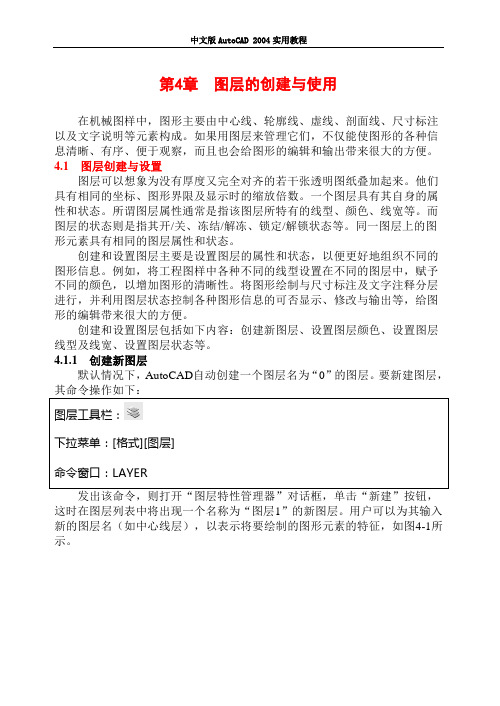
第4章图层的创建与使用在机械图样中,图形主要由中心线、轮廓线、虚线、剖面线、尺寸标注以及文字说明等元素构成。
如果用图层来管理它们,不仅能使图形的各种信息清晰、有序、便于观察,而且也会给图形的编辑和输出带来很大的方便。
4.1 图层创建与设置图层可以想象为没有厚度又完全对齐的若干张透明图纸叠加起来。
他们具有相同的坐标、图形界限及显示时的缩放倍数。
一个图层具有其自身的属性和状态。
所谓图层属性通常是指该图层所特有的线型、颜色、线宽等。
而图层的状态则是指其开/关、冻结/解冻、锁定/解锁状态等。
同一图层上的图形元素具有相同的图层属性和状态。
创建和设置图层主要是设置图层的属性和状态,以便更好地组织不同的图形信息。
例如,将工程图样中各种不同的线型设置在不同的图层中,赋予不同的颜色,以增加图形的清晰性。
将图形绘制与尺寸标注及文字注释分层进行,并利用图层状态控制各种图形信息的可否显示、修改与输出等,给图形的编辑带来很大的方便。
创建和设置图层包括如下内容:创建新图层、设置图层颜色、设置图层线型及线宽、设置图层状态等。
4.1.1 创建新图层默认情况下,AutoCAD自动创建一个图层名为“0”的图层。
要新建图层,这时在图层列表中将出现一个名称为“图层1”的新图层。
用户可以为其输入新的图层名(如中心线层),以表示将要绘制的图形元素的特征,如图4-1所示。
图4-1 创建新图层在“图层特性管理器”对话框中,单击“显示细节”按钮,可在“详细信息”设置区中显示当前选中层的详细信息,如图层名称、颜色、线宽、线型等,如图4-2所示。
图4-2 显示图层详细信息图4-3 选择颜色4.1.2设置图层颜色为便于区分图形中的元素,要为新建图层设置颜色。
为此,可直接在“图层特性管理器”对话框中单击图层列表中该图层所在行的颜色块,此时系统将打开“选择颜色”对话框,如图4-3所示。
单击所要选择的颜色如“红色”,再“确定”即可。
用户也可在“详细信息”设置区的“颜色”下拉列表框中选择某一颜色(如红色、黄色等),或选择“其他”选项,利用“选择颜色”对话框来设置颜色。
- 1、下载文档前请自行甄别文档内容的完整性,平台不提供额外的编辑、内容补充、找答案等附加服务。
- 2、"仅部分预览"的文档,不可在线预览部分如存在完整性等问题,可反馈申请退款(可完整预览的文档不适用该条件!)。
- 3、如文档侵犯您的权益,请联系客服反馈,我们会尽快为您处理(人工客服工作时间:9:00-18:30)。
线型的使用
线型的加载: 1)在命令行上执行LINETYPE命令 2)在格式菜单中执行线型子菜单 3)在图层特性管理器中加载线型 线型比例的设定: 1、整体线型比例的设定 1)LTSCALE 2)线型管理器中设定 2、当前实体线型比例设定 1)CESCALE 2)线型管理器中设定 一个图层只能设置一种线型,当指定对象特性的线型随层时, 该图层上的实体的线型将随层。也可以为图层上的某个实体 指定特定的线型。
/
/
图层的创建及取名
演示图层的创建过程及命名 命名规则: 1)便于理解图层的分类及用途 2)名称最多可以包含 255 个字符。除了字母和数 字以外,名称中还可以包含空格和特殊字符,不能使 用的特殊字符包括大于和小于号 (< >)、斜杠和反斜 杠 (/ \)、引号 (“)、冒号 (:)、分号 (;)、问号 (?)、 逗点 (,)、星号 (*)、竖杠 (|)、等号 (=) 和反引号。 不能使用 Unicode 字体创建的特殊字符。 3)任何新建的图形,均含一个特殊的“0”图层,其 名称为“0”,且不能更改名字。其余用户创建的图层 可以任意修改名字,但不得出现重名字。 一个图样中根据需要可创建不受限制的图层
图层的特性
5)各图层具有相同的坐标系、绘图界限、缩 放系数,用户可以对位于不同图层上的实体 进行操作。 6)用户可以对各图层进行打开、关闭、冻结、 解冻、加锁、解锁等操作,以决定各图层上 的对象的可见性及可操作性。
图层特性管理器
进入特性管理器的方法: 1)执行格式菜单中的“图层”子菜单 2)在“对象特性工具栏上单击“图层”按钮 3)在命令行上执行LAYER或DDLMODES命 令 管理器作用: 可用于创建新图层,并设置图层属性及控制 管理图层
第四章 图层及特性
图层的理解
为什么引入图层:方便管理不同类型、不同概念的图 形对象 1)图层相当于没有厚度的透明胶片 2)一般情况下,一张完整的图样是由多个图层完 全叠加在一起组成的 3)任何图形对象均是绘制在图层上的
图层的特性
图层的特性: 1)用户可以在一幅图中使用任意数量的图层。系统 对图层没有任何限制,对每一图层上的实体数量也没 有任何限制。 2)每一图层均应有不同的名字,用户新建一幅图 时,CAD自动生成名为“0”的层,层名不能被修改, 其余图层由用户根据需要创建。 3)一个图层只能设置一种线型、一种颜色及一个 状态,但一个图层下的不同实体可以使用不同的线型、 颜色。 4)用户只能在当前图层上绘图,用户可通过图层 操作功能改变当前工作图用状态信息行上的“线宽”功 能按钮打开或关闭。 线宽的设置与修改:在功能按钮上单击鼠标 右键即可进行线宽的显示及设置。 线宽的使用: 1、在图层特性管理器中设置线宽。 2、在图层属性工具条中直接使用线宽。
颜
色
图层对象颜色的设置方法 1 执行格式菜单的颜色子菜单 2 命令行上执行COLOR/COLOUR命令 3 在图层特性管理器中直接实现 一个图层只能设置一种颜色,当指定对象特性 的颜色随层时,该图层上的实体的颜色将随层。 也可以为图层上的某个实体指定特定的颜色。
图层的属性
可 设 置 该 图 层 对 象 是 否 打 印
可 设 置 颜 色 打 印 样 式
可 设 置 图 层 对 象 线 宽
可 设 置 锁 定 解 锁
可 设 置 冻 结 解 冻
可 设 置 图 层 对 象 开 关 状 态
可 设 置 图 形 的 颜 色
可 设 置 图 形 的 线 型
可 为 图 层 取 名 字
图层的开关特性
关闭/打开 冻结/解冻 加锁/解锁
该图层上的图形不可见,可编辑 冻结的图层上的图形不可见,也 不可编辑,可提高图形刷新的速 度,当前图层不能冻结。 加锁的图层上的图形可见,但不 可编辑,可打印。
